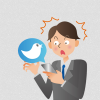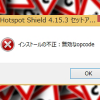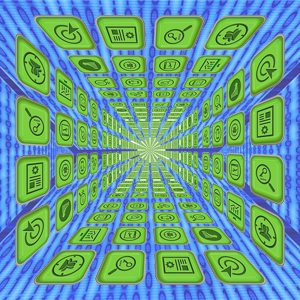
以前TwitterのSMS認証をGoogle Voiceの電話番号を使って通過する方法を紹介しました。
で、VPNの部分が面倒に感じる方もいると思うので、Googleアカウントがあればすぐに使えるVPNサービスを探しました。特に設定も必要なく1分もかかりません。
Gom VPNを使ってみましょう。
Gom VPN
まずは上記リンクから、お使いのChromeに追加してください。Gom VPNが提供しているサーバーはアメリカなので、Google Voiceの番号取得に使えます。無料で利用できるのは7日間です。Firefoxのアドオンもあります。
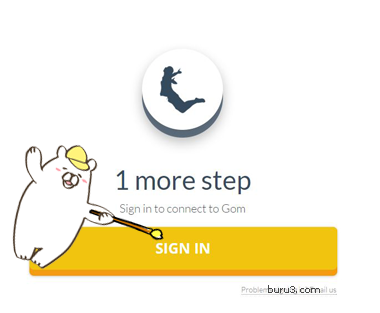
利用するGoogleアカウントにログイン後、[SIGN IN]をクリックしてください。
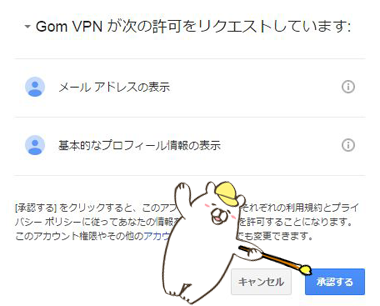
承認するを押してください。これはGom VPNアカウント作成のためにGmailの情報などが必要なためです。もし不安であれば、別途新しいGoogleアカウントを作成して行ってください。これで完了です。
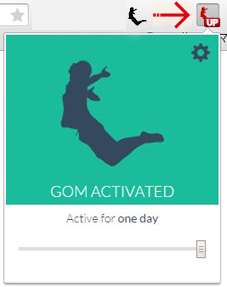
使い方は簡単で、アドレスバー右にあるGom VPNのアイコンをクリックするだけです。VPNサーバーに接続されるとアイコンが赤くなります。接続のON・OFFは、アイコンのクリックで切り替えます。
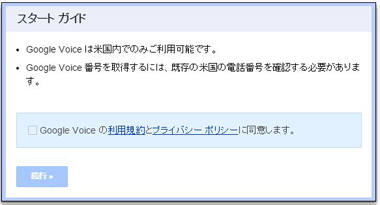
Gom VPNを使ってGoogle Voiceにアクセスしてみてください。きちんと表示されるはずです。
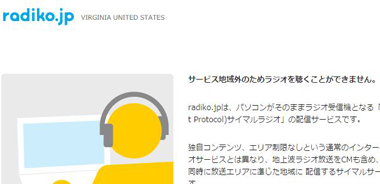
逆にradiko(ラジコ)は日本向けサービスなので、「サービス地域外のためラジオを聴くことが出来ません。」と表示されて使えません。これはアメリカにあるVPNサーバー(Gom VPN)を経由して、アメリカのIPアドレスでradikoにアクセスしているためです。もし海外に住んでいてradikoを聴きたい場合は、日本のVPNサーバー経由でアクセスすればOKです。
Androidや iOS版もあります。
Gom VPNは、 Androidと iOSデバイスでも利用できます。
アンドロイドで試してみました。こちらもGoogle Playで使ってるGoogleアカウントを利用するなら、すぐ使えるようになります。
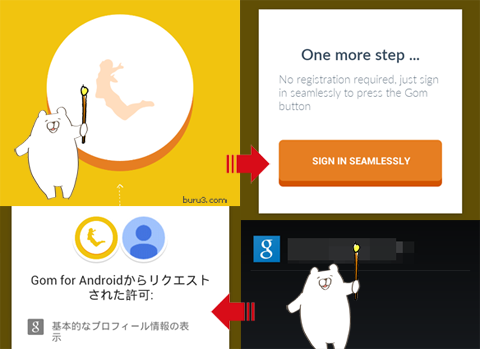
インストール後、Gom VPNを起動してアイコンをクリック。[SIGN IN SEAMLESSLY]をタップして、Google Playで使ってるアカウントを使うか、新たにGoogleアカウントを追加するかして次へ。Gom for Androidからのリスエストされた許可にOKしてください。
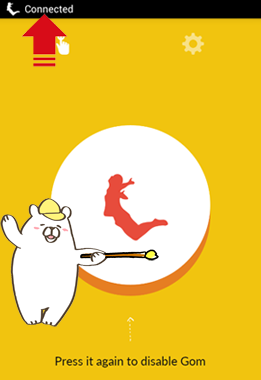
あとはGom VPNのアプリを起動後、アイコンをタップするだけです。接続完了すると、画面上に[Connected]と表示されます。もう一度アイコンをタップすると、VPN接続が切断されます。